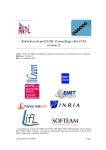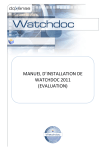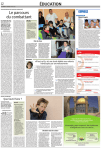Download Guide d`installation - Dernières versions de DataEXchanger X
Transcript
GUIDE D’INSTALLATION DATAEXCHANGER DEX VERSION X DataEXchanger X : Manuel d’installation SOMMAIRE Sommaire ................................................................................................................................................. - 2 1 PRE-REQUIS .................................................................................................................................... - 4 1.1 Cohabitation avec d’anciennes versions DEX ............................................................................. - 4 - 1.2 Matériel ........................................................................................................................................ - 4 - 1.3 Logiciel ......................................................................................................................................... - 4 - 1.4 Base de données ......................................................................................................................... - 4 - 2 Configuation Technique .................................................................................................................... - 5 - 3 Configuration sous Serveur 2008 ..................................................................................................... - 5 3.1 Windows Communication Foundation (.NET) ............................................................................. - 5 - Windows 2008 ................................................................................................................................... - 5 3.2 Installation IIS (INTERNET INFORMATION SERVER) .............................................................. - 6 - Windows 2008 ................................................................................................................................... - 6 4 5 Installation DataEXchanger X ........................................................................................................... - 7 4.1 Lancement / Licence utilisateur ................................................................................................... - 7 - 4.2 Choix des composants ................................................................................................................ - 8 - 4.3 Répertoire d’installation ............................................................................................................... - 8 - 4.4 Choix des répertoires temporaires pour les executables DEX .................................................... - 9 - 4.5 Parametrage des services DEX .................................................................................................. - 9 - 4.6 Designation du répertoire virtuel pour IIS .................................................................................... - 9 - 4.7 Copie des fichiers ...................................................................................................................... - 10 - Configuration du serveur Web (IIS) ................................................................................................. - 10 Pool d’applications........................................................................................................................... - 10 5.1 Mappage des gestionnaires EXTENSION................................................................................. - 12 - 5.2 MICROSOFT Internet Explorer (IE) ........................................................................................... - 14 - 5.3 Authentification Windows Intégrée IIS ....................................................................................... - 15 - 6 Configuation base de donnees - MSSQL ........................................................................................ - 19 - 7 Mise en route/ARRÊT DES SERVICES .......................................................................................... - 23 -2- DataEXchanger X : Manuel d’installation 7.1 Lancement des services ............................................................................................................ - 23 - 7.2 Lancement/connexion de l’interface web .................................................................................. - 23 - 7.3 Enregistrement de la licence ..................................................................................................... - 24 - 7.4 Chargement de la license définitive........................................................................................... - 24 - 7.5 Configuration de l’environnement .............................................................................................. - 25 - 7.6 Démarrage ................................................................................................................................. - 27 - 7.7 Gestion des FLUX ..................................................................................................................... - 29 - -3- DataEXchanger X : Manuel d’installation 1 PRE-REQUIS DataEXchanger nécessite certains pré-requis. 1.1 COHABITATION AVEC D’ANCIENNES VERSIONS DEX La cohabitation avec d’anciennes versions de DEX n’est pas supportée. 1.2 MATERIEL Serveur 2008. 2 Go RAM Prévoir 1Go supplémentaire si le système héberge le référentiel des flux Processeur 2 GHz pour les autres systèmes d’exploitation. 1.3 1.4 LOGICIEL Microsoft .NET Framework 2 (nécessaire pendant le processus d’installation) Microsoft .NET Framework 4.5 FULL ou version supérieure. Vérifier si la version DotNET est bien installée, en utilisant la commande DOS suivante reg query "HKLM\SOFTWARE\Microsoft\NET Framework Setup\NDP\v4\full"| findstr "Install Version" Silverlight 5 ou version supérieure. Vérification de la version Silverlight installée ici SGBD Microsoft SQL Server ou Microsoft SQL Server Express (avec Management Studio) Internet Explorer à partir de la version 9 – résolution minimale 1280*800 IIS (Internet information services) Java pour Windows. Version 32 bit quelle que soit l’architecture de l’OS. Instant Client Oracle 32 Bit pour les connexions aux SGBD Oracle Composants de connectivité données – Pilote d’office system 2007 pour les connexions aux fichiers MDB (OLEDB 12.0). Version 32 bit quelle que soit l’architecture de l’OS. BASE DE DONNEES Les bases de données créées avec l’option Case Sensitive ne sont pas supportées. Nous recommandons l’utilisation d’internet Explorer mais les navigateurs Chrome et Firefox sont compatibles. Les autres SGBD supportées sont Oracle et MySQL. -4- DataEXchanger X : Manuel d’installation Pour MySQL, il est impératif d’avoir le paramètre de configuration max_allo wed_packet égal ou supérieur à 128Mo. Pour cela il faut éditer le fichier My.ini du répertoire d’installation de MySQL et ajouter une ligne du type « max_allowed_packet = 128M ». 2 CONFIGUATION TECHNIQUE DataEXchanger nécessite une configuration particulière pour activer les services et options suivantes : Windows Communication Foundation (.NET) IIS (Internet Information Server) Exécution du DEX Designer sur le poste du concepteur de flux Authentification Windows Intégrée Microsoft SQL Server La configuration est différente selon le type de système d’exploitation 3 3.1 CONFIGURATION SOUS SERVEUR 2008 WINDOWS COMMUNICATION FOUNDATION (.NET) WINDOWS 2008 Il faut ajouter la fonctionnalité .NET Framework 3. Les fonctionnalités .NET s’ajoutent via Gestionnaire de serveur Fonctionnalités Ajouter des fonctionnalités. Veiller à ce que les options Activation HTTP et Activation non HTTP soient bien cochées. -5- DataEXchanger X : Manuel d’installation 3.2 INSTALLATION IIS (INTERNET INFORMATION SERVER) Un répertoire virtuel sera ajouté automatiquement par l’installeur lors de l’installation de DEX. Pour cela il faut que toutes les options d’IIS soient installées (toutes versions), à l’exception de l’option Serveur FTP qui n’est pas nécessaire à DEX X. WINDOWS 2008 Depuis le Gestionnaire de serveurAjout de rôles sélectionner « Serveur Web (IIS) », puis cocher toutes les options d’IIS proposées. -6- DataEXchanger X : Manuel d’installation L’option Serveur FTP peut être installée, mais n’est pas nécessaire au fonctionnement de DEX x. ATTENTION : Dans le cas où IIS a été installé après le Framework .NET, il faut reconfigurer IIS afin qu’il puisse utiliser les fonctionnalités ASP du Framework Version 4. Il faut lancer les deux lignes de commandes suivantes depuis le répertoire du Framework 4. Exemple : « %SystemRoot%\Microsoft.NET\Framework\v4.0.30319 » « aspnet_regiis –u » pour désinstaller « aspnet_regiis –i » pour installer En cas d’erreur de sécurité ou de prise en compte des changements, il est recommandé d’utiliser la commande « IISRESET » en mode console pour réinitialiser les paramètres. 4 INSTALLATION DATAEXCHANGER X Le produit DataEXchanger est téléchargeable depuis notre site http://dexx.dataexchanger.com/ 4.1 LANCEMENT / LICENCE UTILISATEUR Lancez le programme DataEXchangerX_10.x.y.zzzz.exe(Ex : DataEXchangerX_10.1.0.9412.exe.) x correspond au niveau de version 10 y-0 non utilisé zzzz – version de build -7- DataEXchanger X : Manuel d’installation Lancement de l’installation 4.2 Accepter la licence utilisateur. CHOIX DES COMPOSANTS Sélectionnez les composants à installer : - Serveur Web Ordonnanceur - Exécuteur(s) - Designer En fonction de votre licence et architecture cible. Nous consulter pour de plus amples de renseignements. Les options par défaut sont 2 exécuteurs, 1 ordonnanceur, le designer et le serveur web 4.3 REPERTOIRE D’INSTALL ATION Veuillez sélectionner le dossier dans lequel DataEXchanger sera installé. -8- DataEXchanger X : Manuel d’installation 4.4 CHOIX DES REPERTOIRE S TEMPORAIRES POUR LES EXECUTABLES DEX Veuillez sélectionner le répertoire temporaire pour les exécutables de l’application (Ordonnanceurs / exécuteurs). 4.5 PARAMETRAGE DES SERVICES DEX Assignez les ports de communication de l’Ordonnanceur et des Exécuteurs (ports TCP utilisés pour la communication entre les différents programmes). 4.6 DESIGNATION DU REPERTOIRE VIRTUEL POUR IIS Veuillez entrer le nom du répertoire virtuel qui sera utilisé pour le héberger le serveur web. -9- DataEXchanger X : Manuel d’installation 4.7 COPIE DES FICHIERS L’installation s’effectue et plusieurs fenêtres consoles apparaissent en même temps que la fenêtre principale. Copie des fichiers Fin de l’installation Fin de l’installation de DataEXchanger X 5 CONFIGURATION DU SERVEUR WEB (IIS) POOL D’APPLICATIONS Le « Pool d’applications » est à configuré après l’installation du produit DataEXchanger. Cette action est à effectuer quel que soit le système d’exploitation. Pour s’assurer que le serveur utilise bien le pool d’application ASP.NET v4.0, procéder comme suite : 1 Se positionner sur « Pools d’application » au niveau de la racine du site 2 Sélectionner «DefaultAppPool» pour le configurer 3 Sélectionner la version ASP.NET v4 et laisser le type de mode a intégré - 10 - DataEXchanger X : Manuel d’installation 1 Se positionner ensuite sur le serveur web DEX dans IIS 2 Sélectionner les paramètres de base pour 3 Sélectionner le pool d’application «DefaultAppPool» VERSION 64 BIT : La version 64bit doit être configurée de façon à autoriser l’exécution des applications 32 bit. Exemple : Lancer le gestionnaire des services IIS Sélectionner « Pools d’applications » - 11 - DataEXchanger X : Manuel d’installation Sélectionner « Paramètres avancés » Changer la valeur de « False » à « True » au niveau de l’entrée « Activer les applications 32 bits » 5.1 MAPPAGE DES GESTIONNAIRES DES EXTENSIONS AJOUT DE L’EXTENSION .SVC Il faut s’assurer que les mappages .SVC soient actifs : Pour connaitre la version utilisée par IIS.- Configuration IIS 7 SEVEUR 2008 : Lancer le gestionnaire IIS Aller sur site Web par défaut Puis sur « mappage » a droit - 12 - DataEXchanger X : Manuel d’installation Double cliquer sur « svc-ISAPI-2.0 » pour voir la version .Net installé, et vérifier que tous les mappages .SVC sont activés. AJOUT DE L’EXTENSION .VSLX Le type MIME .vslx pour le lancement du DEX Designer doit être ajouté manuellement dans toutes les versions d’IIS. - Sous IIS7 ET IIS 7.5 Pour Ajouter l’extension .vslx, lancer le Gestionnaire des services Internet (IIS) Sélectionner le répertoire virtuel DEX (ou celui qui a été choisi à l’installation), ou sur le site Web Dans l’affichage des fonctionnalités, double-cliquer sur IIS, Types MIME : Cliquer sur Ajouter Cliquer sur “Ajouter”, en haut à droite de la fenêtre - 13 - DataEXchanger X : Manuel d’installation Dans Extension du nom de fichier, mettre .vslx (avec le point au début) Dans Type MIME, mettre application/octet-stream Cliquer sur OK 5.2 MICROSOFT INTERNET EXPLORER (IE) Internet Explorer doit être configuré pour reconnaître les fichiers de script transmis, afin de pouvoir lancer le Designer. IE 9 ET SUPERIEUR Pour IE9 et supérieur, l’option s’intitule « Détection MIME » Lors de l’utilisation, lorsque l’utilisateur voudra éditer une étape dans le DEX Designer, Microsoft Internet Explorer demandera une confirmation à l’ouverture du fichier. Il suffit de décocher l’option pour éviter cette demande de confirmation. Dans l’onglet Sécurité, sélectionner Intranet Local, puis sur Sites : - 14 - DataEXchanger X : Manuel d’installation Ajouter le site Web hébergeant l’application à la zone des sites de confiance (dans notre exemple, ça sera « adresse_IP_du_serveur »), et décocher « Exiger un serveur sécurisé (https) pour tous les sites de cette zone » : Cliquer sur “Fermer”. De retour sur la page de l’Intranet local, cliquer sur “Personnaliser le niveau” : Désactiver l’option “Ouvrir les fichiers en fonction de leur contenu, pas de leur extension…” : 5.3 AUTHENTIFICATION WINDOWS INTEGREE IIS Cette section décrit la configuration de l’authentification Windows sur DEX X. ENVIRONNEMENT DECRIT – SERVER/CLIENT IIS7 et IE9 PREREQUIS - Il faut tester avec un utilisateur ayant des droits dans DEX. - Le groupe Administrateurs local est administrateur de DEX par défaut. - Avoir une licence DEX supportant l’authentification Windows. - 15 - DataEXchanger X : Manuel d’installation CONFIGURATION SERVER - IIS Lancer le gestionnaire de services internet, et sélectionner l’application DEX. Cliquer sur « Authentification ». La configuration par défaut est : Authentification anonyme : Activée Authentification Windows : Désactivée On désactive l’authentification anonyme et on active l’authentification Windows : Authentification anonyme : Désactivée Authentification Windows : Activée - 16 - DataEXchanger X : Manuel d’installation CONFIGURATION CLIENT - IE Authentification Windows sous Internet Explorer Pour que l’authentification Windows fonctionne, il faut que le site fasse partie Intranet local. Il faut donc l’ajouter à la liste dans les options d’Internet Explorer. Sélectionner « Intranet local » et Cliquer sur « Sites ». Cliquer sur « Avancé ». Décocher l’option https, puis ajouter le site. Pour être tout à fait complet, cette configuration dans Intranet Local vient de cette option par défaut dans les options Internet Explorer « Connexion automatique uniquement dans la zone intranet ». Il est possible de la changer « Connexion automatique avec le nom d’utilisateur et le mot de passe », mais cela n’est à faire qu’en dernier ressort, car cela risque de créer un risque de sécurité dans le navigateur. - 17 - DataEXchanger X : Manuel d’installation CONFIGURATION CLIENT - FIREFOX Pour que l’authentification Windows fonctionne, il faut que le site fasse partie des zones de confiances. Il faut donc l’ajouter à la liste des options de Firefox. Taper about:config dans la barre d’adresse de Firefox Trouver l’entrée network.automatic-ntlm-auth.trusted-uris Double-cliquer sur l’entrée et taper localhost Valider - 18 - DataEXchanger X : Manuel d’installation 6 Trouver l’entrée network.negotiate-auth.trusted-uris Double-cliquer sur l’entrée et taper localhost Valider CONFIGUATION BASE DE DONNEES - MSSQL La version X de DataEXchanger s’appuie principalement sur des échanges WCF, TCP, ainsi que sur le SGBD afin de gérer les informations. Si le SGBD est installé sur le même poste, il est fortement conseillé de paramétrer le service de l’Ordonnanceur en rajoutant une dépendance au service de la base de données, afin de lui permettre de démarrer après le SGBD et d’accéder aux informations contenues dans les tables d’environnement. Microsoft SQL Server doit être installé en mode mixte afin de pouvoir utiliser un compte propre à la base. La mise en production s’effectuer sur les SGBD suivants : ORACLE, MICROSOFT SQL SERVER et MySQL DEX est livré avec des scripts SQL de création des bases d’environnement. Pour que le service puisse accéder à la base en mode authentification Windows, il faut que celui-ci possède les droits « sysadmin ». Exemple dans le cas ou SQL Server est géré par le service réseau : - 19 - DataEXchanger X : Manuel d’installation Il est alors possible de laisser les champs utilisateur et Mot de passe de la configuration du référentiel vides Dans le cas de MSSQL Express 2012 installé sur un Windows 2008R2, le service utilisé est un compte local qui n’est pas présent dans la liste des logins. Il faut donc ajouter un login avec le compte « non visible » IIS APPPOOL\DefaultAppPool et lui donner les droits sysadmin en conséquence. - 20 - DataEXchanger X : Manuel d’installation De la même manière, le service exécutant le broker étant le compte Local, il faut donc aussi donner les droits « sysadmin » à l’entrée AUTORITE NT\Système Il est préférable de relancer les services MSSQL et ISS pour la bonne prise en compte des modifications sans oublier de se déconnecter au serveur DEX au préalable. - 21 - DataEXchanger X : Manuel d’installation Lors de la connexion à distance au serveur DEX, ne pas oublier de cocher l’option de mémorisation du mot de passe. Cette option se nomme différemment su ivant la version d’Internet Explorer utilisée. Exemple avec internet Explorer 10 : - 22 - DataEXchanger X : Manuel d’installation 7 MISE EN ROUTE/ARRÊT DES SERVICES Vous pouvez rapidement stopper et lancer les services à partir du menu DataEXchanger X dans le gestionnaire des programmes de Windows (« Démarrer »). 7.1 LANCEMENT DES SERVICES Afin de pouvoir utiliser l’environnement dans son ensemble, il faut démarrer le service associé à l’ordonnanceur et ceux associés aux exécuteurs : 7.2 DataEXchanger X\Broker\Start DataEXchanger X\Runner 1\Start DataEXchanger X\Runner 2\Start LANCEMENT/CONNEXION DE L’INTERFACE WEB L’accès au serveur est accessible à partir du raccourci Web Server dans le menu, ou vous rendre à l’adresse suivante à partir du navigateur Internet Explorer : http://localhost/DEX/DEXWeb.aspx Remplacer « Localhost » par l’adresse du site Web hébergeant l’application pour un accès depuis un autre poste Le port utilisé pour accéder au Web server est « 80 » - 23 - DataEXchanger X : Manuel d’installation Identifiants de connexion sur le Web server Login : cdb Mot de passe : cdb 7.3 ENREGISTREMENT DE LA LICENCE Le programme est installé par défaut en mode de démonstration, limitée à 15 jours d’utilisation. Afin de pouvoir obtenir une licence définitive, veuillez contacter notre service administratif afin de lui fournir votre identifiant HID (Hardware ID) indiqué dans l’interface. Afin de saisir la licence, utilisez le menu Administration / Gestion de la licence de l’interface. 7.4 CHARGEMENT DE LA LICENSE DEFINITIVE Les fichiers de licences sont au format DL Lancez la console Web Se positionnez sur « administration » Allez dans « Gestion des Licences » - 24 - DataEXchanger X : Manuel d’installation Importer la nouvelle License qui vous a été envoyé par mail avec le bouton « Charger » Afin que la configuration du serveur WEB reflète les différentes options de la licence, il est nécessaire de se déconnecter puis de se reconnecter après avoir sauvegardé la configuration. 7.5 CONFIGURATION DE L’ENVIRONNEMENT Utilisez le menu Administration / Gestion des environnements afin de configurer l’accès à l’environnement. Paramètres de l’environnement. Paramètres de connexion. - 25 - DataEXchanger X : Manuel d’installation Un environnement est rattaché à un Ordonnanceur, il est possible d’affecter des environnements différents à un même Ordonnanceur ou d’utiliser plusieurs Ordonnanceurs (en fonction de la licence). Après avoir ajouté les exécuteurs, vous devez configurer la liaison à la base de données. Type de connexion (SQL, Oracle, MySQL) o Utilisateur / mot de passe pour accéder à la base. Serveur o Le nom du serveur de bases de données est de la forme SERVEUR (pour l’instance par défaut) ou SERVEUR\INSTANCE pour une instance nommée o Dans le cas de SQLExpress qui utilise une instance nommée, ne pas oublier de mettre le nom complet. Ex : SERVEUR\SQLEXPRESS - 26 - DataEXchanger X : Manuel d’installation Il est nécessaire à ce stade de Sauvegarder la configuration. 7.6 DEMARRAGE Sélectionnez l’environnement de Conception que vous venez de configurer. Utilisez le menu Exploitation / Suivi système pour gérer démarrer l’environnement sélectionné. A l’initialisation, l’ordonnanceur est stoppé – vide. - 27 - DataEXchanger X : Manuel d’installation En cliquant sur le bouton Charger, l’Ordonnanceur charge les tables de production assignées à cet environnement, et se met en état d’arrêt. - 28 - DataEXchanger X : Manuel d’installation Ce processus peut prendre plusieurs secondes. Lorsque l’Ordonnanceur aura fini son initialisation, on obtient le message La configuration de l’environnement est à jour et le nom de l’environnement chargé. Pour démarrer la production, cliquez sur le bouton « Reprise ». 7.7 GESTION DES FLUX Les modules Référentiel et Orchestration vous permettent de définir les flux à utiliser ainsi que les évènements déclencheurs. - 29 - DataEXchanger X : Manuel d’installation Bienvenue dans le monde de l’EAI ! Hotline : [email protected] ou 01 53 53 80 42 Ouverture d’incident depuis extranet : https://mysupport.aca.fr N’hésitez pas à nous contacter : [email protected] Ou à consulter notre site Web : http://www.DataEXchanger.com - 30 -

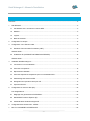
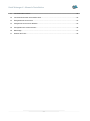
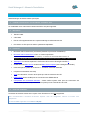
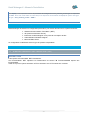
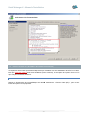
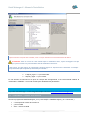
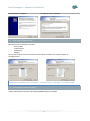
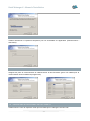
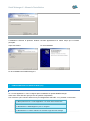
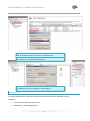
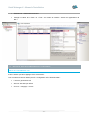
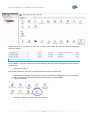
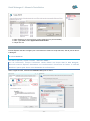
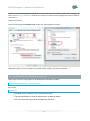
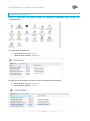
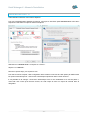
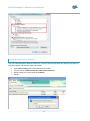
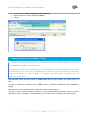
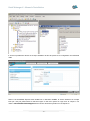
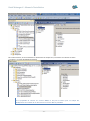
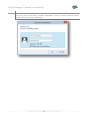
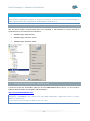
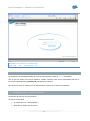
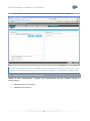
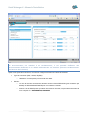
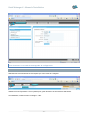
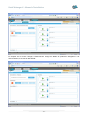
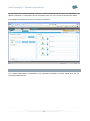
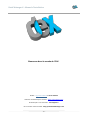
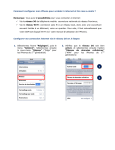


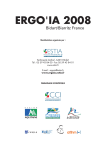
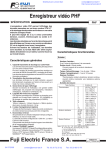
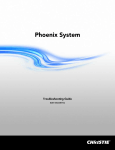

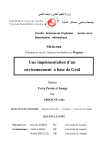
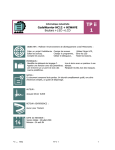
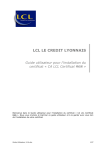
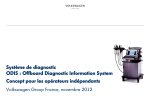
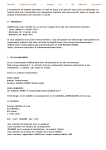
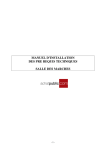
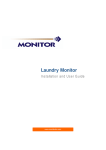

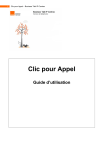
![[U4.84.04] Opérateur POST_DYNA_ALEA](http://vs1.manualzilla.com/store/data/006363612_1-218c01bb235a8ededc54b707c9496e49-150x150.png)